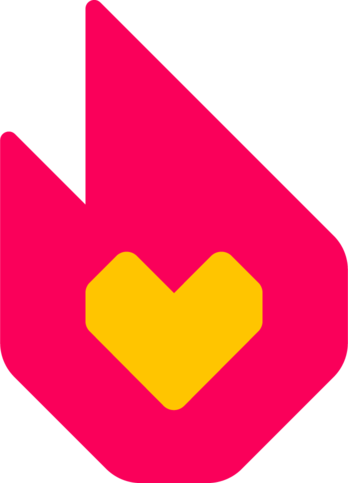Esse tutorial irá guiá-lo pelo processo de criação de um bot que usa o programa AutoWikiBrowser através do exemplo de mudar uma palavra nas páginas da Fandubbing Wiki.
Há um manual mais detalhado na Wikipedia.
1º passo: Crie a sua conta de bot[]
Obs: Se você já tem uma conta de bot, pule este passo
O seu bot deve usar uma conta diferente (para mais informações, leia este artigo).
- Muitos usuários preferem ter as suas contas de bot com a palavra "bot" no nome de usuário, para que fique claro o uso da conta.
- Na página de usuário dessa conta; poste informações sobre o dono do bot e todos os detalhes necessários (mencionados aqui. Para que isso fique mais simples, você pode usar a predefinição Predefinição:Bot (basta copiar para a sua wiki).
- Entre em contato com o staff do Fandom e peça uma bandeira de bot para essa conta. Isso faz com o bot não apareça em Mudanças Recentes nem receba medalhas.
2º passo: Baixe o programa[]

Baixe o AutoWikiBrowser. A operação básica do software é:
- Inicie o AutoWikiBrowser
- Inicie a sessão com a conta de bot usando o AutoWikiBrowser
- Especifique o que o bot deve fazer
- Especifique em quais páginas o bot deve atuar
Note que o AutoWikiBrowser não tem que ser usado em "modo bot". Ele também pode ser usado em modo "semi-automático", onde você checa cada edição e abre uma página automaticamente depois de salvar. Isso pode ser útil se você quiser editar várias páginas, uma após a outra.
3º passo: Aprenda como usar o programa[]

Nesse exemplo, nós vamos configurar o bot e depois usá-lo para substituir uma expressão em várias páginas da nossa wiki.
Escolhendo uma comunidade[]
- Inicie o AutoWikiBrowser.
- Vá para Options → Preferences → Site
- Na lista suspensa, escolha "Wikia" e depois digite o URL da sua comunidade. Nesse exemplo, a comunidade é "pl.fandubbing".
- Quando você tiver terminado, salve as mudanças clicando no botão ok.
O seu programa pode congelar por alguns segundos. Depois disso, você verá na barra do fundo da página que o programa está sincronizado com a comunidade:
Iniciando sessão[]
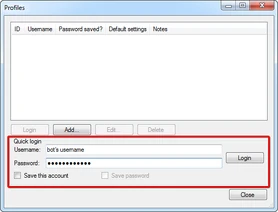
Quando você tiver escolhido uma wiki, você deve logar com a sua conta de bot. No exemplo, o bot é chamado "fandubbing.wikia".
- Vá para File → Log in/Profiles...
- Digite o nome de usuário do bot e a senha
- Clique em "Login"
A barra na parte inferior da página mostrará que você está logado em:

Agora o seu bot está configurado e pronto para trabalhar!
Obs: Algumas wikis usam uma Ajuda:Bots#Página de verificação que pode limitar o login de nomes de usuários específicos assim como se o status de bots é falso (edição humana semi-automática) e/ou verdadeiro (edição automática completa).
Opções de edição de escolha[]
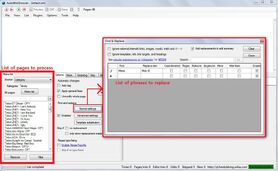
Nesse exemplo, nós usaremos o bot para substituir todos os nomes de artistas que foram digitados incorretamente.
- Faça uma lista de todas as páginas que devem ser editadas. Por exemplo, você pode escolher todas as páginas em uma certa categoria.
- Escolha a opção de edição do painel do meio. Nesse exemplo, na seção "Encontrar e substituir", nós usamos "Normal Settings" e digitamos a expressão e a substituição.
Dica: Para fazer uma lista de todas as páginas no namespace principal, no painel "Make List" escolha "Página especial" como fonte. Quando você clicar em "Make List", uma janela adicional vai aparecer. Escolha "Todas as páginas", selecione o namespace "Main:" e clique em Ok.
Dica: Desmarque todas as configurações sobre as quais você não tem certeza! Para aprender mais sobre o que elas fazem, o manual. (em inglês)
Começando as edições[]

Quando você estiver pronto para começar vá para a aba "Start" na seção do meio.
- Digite o resumo de edição. Ele será mostrado como resumo de cada edição.
- Clique em Começar!
O programa vai começar a procurar por todas as páginas listadas. Quando ele encontrar a expressão que está procurando, as mudanças definidas serão aplicadas e serão mostradas na janela superior.
Caso você não esteja satisfeito com as mudanças você pode editar a página usando a caixa de edição à direita.
Quando você tiver acabado, clique em "Save" para salvar as mudanças. Se a página não precisa ser editada, pressione "Skip" para deixar a página sem mudanças.
Dica: Na aba "Skip Options", veja a opção "Skip if no changes are made". Isso fará com que o AutoWikiBrowser pule as páginas que não terão mudanças.
Bot totalmente automático[]
O exemplo acima mostra edição semi-automática. Ela é bem rápida e segura, já que você pode controlar cada mudança que é feita. Entretanto, você também pode usar a aba "Bots" e marcar a opção "Auto Save".
O AutoWikiBrowser salvará cada mudança automaticamente, sem qualquer confirmação. Use essa opção com cuidado. Faça alguns testes de edições semi-automáticas antes de ligar o auto save para testar se o bot está funcionando adequadamente.
Veja também[]
- Manual do usuário na Wikipedia (em Inglês)
- Tutorial avançado na Gamepedia Help Wiki (em Inglês)
Mais ajuda e feedback[]
- Navegue e pesquise outras páginas de ajuda em Ajuda:Conteúdos.
- Confira a Central da Comunidade Fandom para fontes de ajuda e suporte adicional.
- Confira o Contatando o Fandom para saber como relatar quaisquer erros ou medidas pouco claras neste artigo.